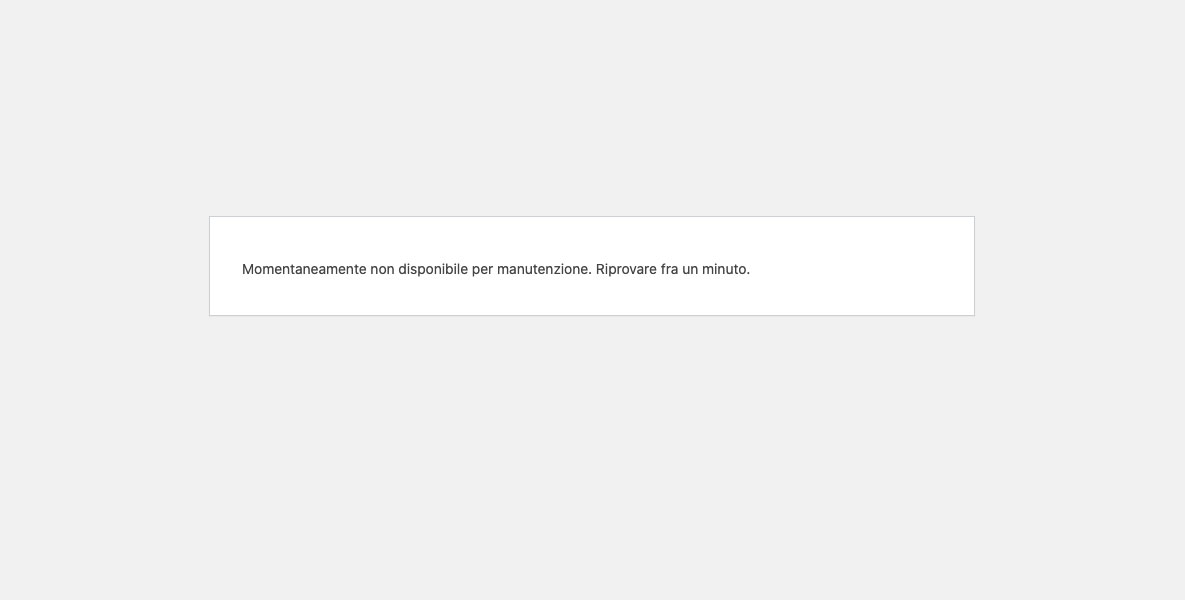Indice dei contenuti
ToggleÈ normale che WordPress si metta in modalità manutenzione da solo, in genere lo fa durante gli aggiornamenti di temi e plugin, e di solito è una questione di pochi secondi, solitamente, per impedire che eventuali interazioni con il sistema possano creare problemi.
Se rimane costantemente in manutenzione, è possibile che qualcosa sia andato storto in un aggiornamento, e tocca intervenire manualmente per sbloccare la situazione.
Il più delle volte si tratta di manutenzione immotivata, magaria causa di un timeout legato più ai limiti dell’hosting che a veri problemi di aggiornamento.
Come rimuovere la modalità manutenzione di WordPress
Non bisogna farsi prendere dal panico, sbloccare la situazione è molto semplice.
Basta accedere ai files del sito tramite FTP o pannello di controllo, individuare il file .maintenance e cancellarlo. Nota bene: è possibile, ad esempio se si utilizza il File Manager di cPanel, che il file in questione non sia visibile, allora bisogna andare nelle impostazioni del File Manager e attivare la visualizzazione dei file nascosti.
Una volta fatto WordPress dovrebbe tornare a funzionare regolarmente.
E se dopo WordPress funziona male?
Come ho scritto all’inizio è difficile che il blocco della manutenzione sia un reale problema di WordPress, ma alle volte può succedere davvero che un aggiornamento non sia andato a buon fine e causi problemi, come malfunzionamenti o errori nella visualizzazione del sito.
In questo caso è necessario individuare il problema e cercare di risolverlo, magari con con l’aiuto del debug di WordPress.
Come mettere in manutenzione WordPress temporaneamente.
Come forse avrai già intuito, se hai la necessità che il tuo sito risulti in manutenzione puoi usare lo stesso sistema, al contrario, ovvero creando il file .maintenance, oppure con un pezzettino di codice nel file functions.php.
Sono entrambi metodi veloci, che possono tornare utili in molti casi, e poi ci sono sempre i soliti plugin.
Metodo 1: WordPress in manutenzione totale, compresa la bacheca.
Crea un file .maintenance nella cartella principale di WordPress, il file deve contenere questa semplice stringa:
<php $upgrading = time(); ?>
Una volta fatto, il sito risulterò in manutenzione per tutti, bacheca compresa, finché non cancellerai o rinominerai il file .maintenance.
Metodo 2: WordPress in manutenzione con accesso alla bacheca.
Con questo secondo metodo avrai il sito in manutenzione, ma manterrai l’accesso alla bacheca per svolgere il lavoro che ti serve.
Per farlo devi modificare il file functions.php nella cartella del tema in uso, aggiungendo questo codice:
function wp_maintenance_mode() {
if (!current_user_can('edit_themes') || !is_user_logged_in()) {
wp_die('<h1>Sito in Manutenzione</h1><wp-br />Stiamo lavorando per voi, ripassate tra poco e scusate per il disagio.');
}
}
add_action('get_header', 'wp_maintenance_mode');
Puoi personalizzare il messaggio, modificando la riga n. 3
Metodo 3: WordPress in manutenzione con un plugin.
In taluni casi confesso che può risultare comodo usare un plugin per mettere il sito in manutenzione, alcuni offrono funzionalità interessanti, anche se sono sicuro che molti installeranno un plugin anche quando non serve, per pura pigrizia.
Se stai modificando il tuo sito con Elementor, bada bene che questo page builder dispone di una propria modalità di manutenzione, estremamente personalizzabile, che trovi in Elementor > Strumenti.
Anche diversi temi tra le opzioni hanno la possibilità di mettere il sito in manutenzione, ad esempio Flatsome.
Se proprio non puoi farne a meno, ci sono plugin interessanti come Maintenance o WP Maintenance Mode. e altre decine che puoi sfogliare nella repository dei plugin di WordPress.
Personalizzare la modalità di manutenzione di WordPress.
La finestra standard di manutenzione di WordPress effettivamente è un tantinello scarna e minimale, e qualcuno potrebbe sentire l’esigenza di personalizzarla, in modo che i visitatori possano sentirsi un pochino più appagati anche in questo caso.
Per farlo basta creare un file maintenance.php dentro la cartella wp-content di WordPress, e modificarlo a piacere con tutto l’HTML del caso.
D’ora in poi l’aspetto standard della modalità di manutenzione di WordPress, durante gli aggiornamenti o se voluta con l’aggiunta del file .maintenance, assumerà l’aspetto ed i contenuti impostati nel file appena creato.
I link interni ovviamente non funzioneranno, almeno finché il sito sarà in manutenzione.